Браве претраживач се не отвара или не ради на Виндовс 11/10
Ако се ваш Браве претраживач не отвара или не ради(Brave browser is not opening or working) на вашем Виндовс 11/10 рачунару, овај пост може да вам помогне да то поправите. Према погођеним корисницима, ако се овај проблем појави на вашем систему, можда ћете доживети један или више од следећих симптома:
- Браве(Brave) претраживач се не покреће након двоструког клика на његову пречицу.
- Ако се Браве(Brave) претраживач отвори, приказује се црни или бели екран.
- Браве(Brave) претраживач се отвара на неколико секунди и аутоматски се затвара.
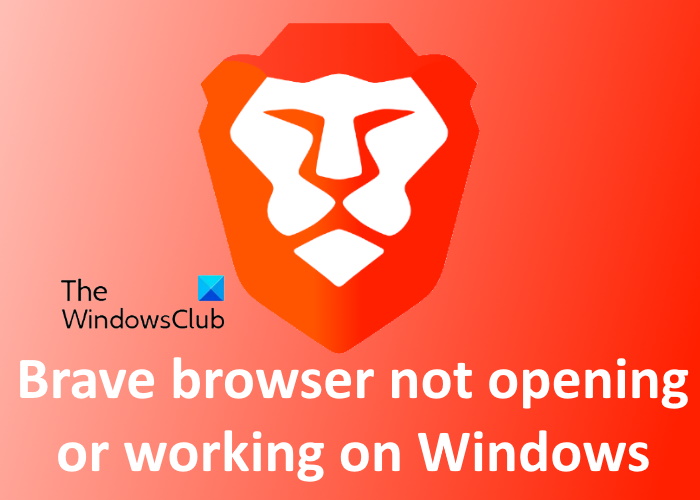
Неки корисници су покушали да отворе Браве(Brave) као администратор и успело је. Али у Браве(Brave) претраживачу није било обележивача и других података .
Браве(Brave) претраживач се не отвара или не ради на Windows 11/10
Следећа решења могу да вам помогну да решите проблем:
- Бела листа Браве(Whitelist Brave) претраживач у Виндовс Дефендер -у или антивирусном (Windows Defender)заштитном зиду(Firewall) треће стране .
- Искључите хардверско убрзање(Hardware Acceleration) у подешавањима претраживача Браве .(Brave)
- Додајте(Add) и уклоните заставицу са пречице Браве Бровсер -а.(Brave Browser)
- Ресетујте или поново инсталирајте Браве.
Хајде да детаљно погледамо ове методе за решавање проблема.
1] Бела листа Браве(Whitelist Brave) претраживач у Виндовс Дефендер -у или антивирусном (Windows Defender)заштитном зиду(Firewall) треће стране
Сви антивирусни програми раде у позадини како би корисницима пружили заштиту од претњи у реалном времену. Понекад ови програми покрећу лажне аларме и блокирају други софтвер. Стога(Hence) је могуће да ваш антивирусни заштитни зид(Firewall) спречава Браве(Brave) претраживач да се отвори или правилно ради. Предлажемо да прегледате Браве(Brave) на белој листи у Виндовс Дефендер заштитном зиду(Windows Defender Firewall) или антивирусном програму треће стране.
2] Искључите (Turn)хардверско убрзање(Hardware Acceleration) у подешавањима претраживача Браве(Brave)
Ако стављање Браве претраживача на белу листу у заштитном зиду(Firewall) не реши проблем, искључивање хардверског убрзања(Hardware Acceleration) у подешавањима претраживача Браве(Brave) може помоћи.
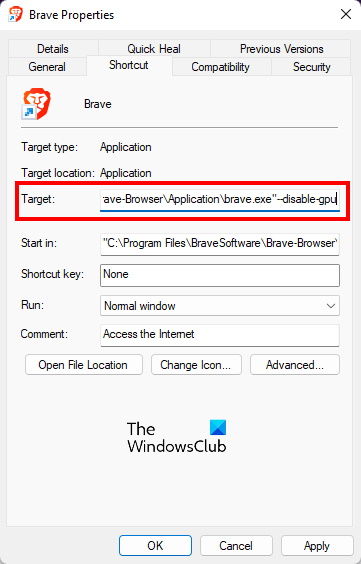
Кораци за ово су наведени у наставку:
- Кликните десним тастером миша(Right-click) на пречицу претраживача Браве и изаберите (Brave)Својства(Properties) .
- Кликните на картицу Пречица(Shortcut) .
- У пољу поред Циљ(Target) укуцајте
--disable-gpuна крају путање. Овај текст морате да откуцате ван наводника. Погледајте горњи снимак екрана за детаље. - Кликните на Примени(Click Apply) , а затим на ОК. Ово би требало да покрене Браве(Brave) претраживач.
- Сада двапут кликните на пречицу Браве(Brave) претраживача да бисте је покренули. Након што покренете Браве(Brave) претраживач, кликните на три хоризонталне линије у горњем десном углу и изаберите Подешавања(Settings) .
- Померите(Scroll) надоле лево окно и проширите Напредна подешавања(Advanced settings) . Изаберите Систем(System) .
- Искључите дугме поред опције „ Користи хардверско убрзање када је доступно(Use hardware acceleration when available) “. Поново покрените Браве(Brave) претраживач да би промене ступиле на снагу.
- Сада поново затворите Браве(Brave) претраживач и избришите
--disable-gpuса циљне(Target) путање у својствима Браве претраживача.(Brave)
Ово би требало да реши проблем.
3] Додајте(Add) и уклоните заставицу из пречице Браве(Brave) претраживача
Ако након онемогућавања хардверског убрзања(Hardware Acceleration) у Браве претраживачу(Brave Browser) проблем и даље постоји, покушајте са овом исправком. Додајте(Add) и уклоните заставицу са пречице Браве(Brave) претраживача. Кораци за ово су наведени у наставку:
- Отворите Таск Манагер(Task Manager) и погледајте да ли Браве(Brave) претраживач ради у позадини или не. Ако јесте, завршите задатак.
- Направите(Create) празну фасциклу на било којој локацији у вашем систему.
- Кликните десним тастером миша(Right-click) на пречицу претраживача Браве и изаберите (Brave)Својства(Properties) .
- Кликните на картицу Пречица(Shortcut) и откуцајте
--user-data-dir=“location of the folder that you have created"на крају путање поменуте у пољу поред циља(Target) . - Кликните на Примени, а затим на ОК.
- Двапут кликните(Double-click) на пречицу Браве(Brave) претраживача. Овај пут би требало да се покрене претраживач.
Ако се Браве(Brave) претраживач исправно покреће, ваш проблем је решен. Сада затворите Браве(Brave) претраживач и уклоните све његове позадинске задатке из Менаџера задатака(Task Manager) . Након тога, поновите корак 3 и избришите заставицу коју сте унели у кораку 4. Кликните на Примени(Click Apply) , а затим на ОК.
4] Ресетујте или поново инсталирајте Браве
Ресетујте свој Браве(Brave) претраживач и видите да ли вам то помаже. Метода је описана на крају овог поста.
Ако ниједан од горенаведених метода није решио ваш проблем, то значи да или прегледач није правилно инсталиран или да су неке од његових датотека можда оштећене. У том случају, поновна инсталација Браве(Brave) претраживача може помоћи. Али пре него што га поново инсталирате, морате да избришете фасциклу Браве-Бровсер .(Brave-Browser)

Следите упутства у наставку:
1] Отворите Филе Екплорер(Open File Explorer) , кликните на адресну траку и откуцајте следећу путању. Након тога, притисните Ентер(Enter) .
C:\Users\<username>\AppData\Local\BraveSoftware
Имајте на уму да на горњој путањи морате да унесете своје корисничко име пре АппДата(AppData) .
2] Изаберите (Select)Браве-Бровсер(Brave-Browser) и избришите га.
3] Покрените(Launch) контролну таблу(Control Panel) и идите на „ Programs > Programs and Features .“
4] Потражите (Look)Браве(Brave) претраживач на листи инсталираних програма. Када га пронађете, кликните десним тастером миша на њега и изаберите Деинсталирај(Uninstall) . Пратите упутства на екрану да бисте деинсталирали Браве(Brave) претраживач.
5] Преузмите(Download) најновији Браве(Brave) програм за инсталацију претраживача са званичне веб странице и поново га инсталирајте.
Јавите нам ако вам је нешто овде помогло.
Повезано(Related) : Браве претраживач не учитава странице на рачунару.
Како да ажурирам свој Браве(Brave) претраживач на Виндовс(Windows) -у ?
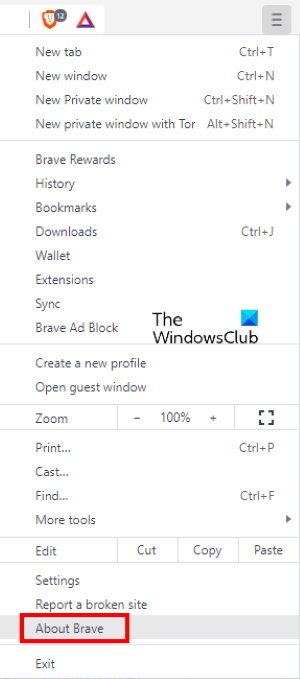
Следећа упутства ће вам помоћи да ажурирате Браве(Brave) претраживач на Виндовс 11/10:
- Покрените Браве претраживач.
- Кликните(Click) на три хоризонталне линије у горњем десном углу.
- Кликните на Абоут Браве(About Brave) .
Након тога, Браве(Brave) ће аутоматски почети да проверава да ли постоје најновије исправке и да их инсталира.
Прочитајте(Read) : Како уклонити све опције криптовалуте из Браве претраживача
Како да вратим свој Браве претраживач?
Враћање Браве(Brave) претраживача значи ресетовање на подразумевана подешавања. Ова опција је корисна у случају да су ваша проширења и друга подешавања промењена без вашег знања. Поред тога, такође можете да ресетујете Браве(Brave) претраживач ако не можете да промените или избришете своје сачуване обележиваче и лозинке.
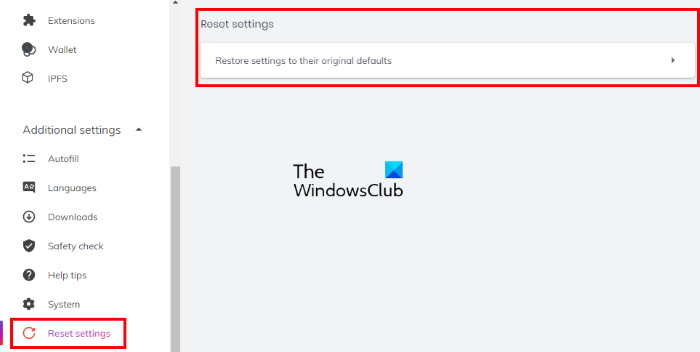
Кораци за враћање Браве(Brave) претраживача на Виндовс су наведени у наставку:
- Отворите Браве претраживач.
- Кликните(Click) на три хоризонталне линије у горњем десном углу и изаберите Подешавања(Settings) .
- Проширите Додатне поставке(Additional settings) на левом окну.
- Кликните на опцију Ресетовање подешавања .(Reset settings)
- Сада кликните на Врати поставке на оригиналне подразумеване вредности(Restore settings to their original default) . Када кликнете на ову опцију, појавиће се искачући прозор који тражи вашу потврду. Кликните (Click) на Ресетуј подешавања(Reset settings) .
То је то.
Прочитајте(Read) :
- Фирефок се не покреће нити отвара(Firefox is not launching or opening)
- Цхроме се неће отворити или покренути(Chrome won’t open or launch) .
Related posts
Како најбоље заштитити веб прегледаче за Виндовс 11/10 ПЦ
Како поново покренути прегледач без губитка картица у оперативном систему Виндовс 11/10
Листа најбољих алтернативних веб прегледача за Виндовс 11/10
Епиц Приваци Бровсер за Виндовс 11/10 ПЦ
Решите спор проблем Гоогле мапа у Цхроме-у, Фирефок-у, Едге-у на Виндовс-у 11/10
Виндовс Упдате није успео да се инсталира или се неће преузети у оперативном систему Виндовс 11/10
Виндовс не може да преузме мрежна подешавања са рутера у оперативном систему Виндовс 11/10
Није могуће увести фотографије са иПхоне-а на Виндовс 11/10 ПЦ
Најбољи претраживачи приватности за Виндовс 11/10 ПЦ
Решите проблеме са штампачем помоћу алатке за решавање проблема са штампачем у оперативном систему Виндовс 11/10
Поново направите датотеку Токенс.дат или Ацтиватион Токенс у Виндовс 11/10
Старт мени се не отвара или дугме Старт не ради у оперативном систему Виндовс 11/10
Како да решите проблеме са перформансама у оперативном систему Виндовс 11/10
Виндовс безбедност каже да нема добављача безбедности у оперативном систему Виндовс 11/10
Управљач уређајима је празан и не приказује ништа у оперативном систему Виндовс 11/10
Како да решите проблеме са ВиФи мрежом у оперативном систему Виндовс 11/10
Опција Покрени као администратор се не приказује или не ради у оперативном систему Виндовс 11/10
Ваш рачунар не подржава грешку Мирацаст у оперативном систему Виндовс 11/10
Није могуће мапирати мрежни диск у оперативном систему Виндовс 11/10
Најбољи претраживачи за игре за Виндовс 11/10 ПЦ
